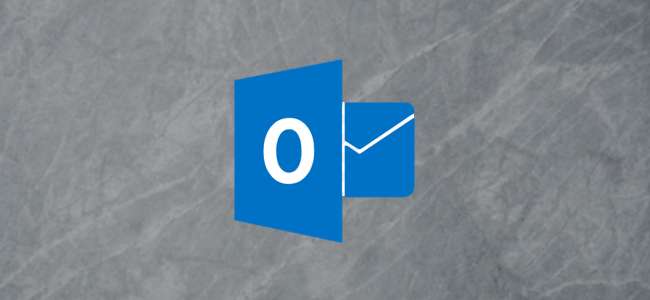
Mailbox Cleanup i Outlook er et sett med verktøy designet for å kvitte seg med søppel fra postkassen din. Du kan bruke den til å se på størrelsen på postkassen din, rense elementene automatisk etter størrelse og dato og utføre noen få andre funksjoner. La oss gå gjennom dem og ta en titt.
I SLEKT: Diskopprydding går borte i Windows 10, og vi savner det allerede
Først må du åpne verktøyet. Gå til File> Tools og klikk på Mailbox Cleanup.
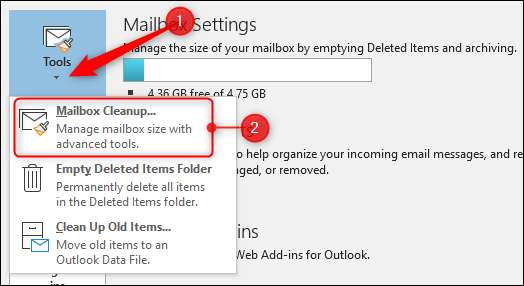
Det er noen tilgjengelige verktøy, og vi begynner med å se på datamengden i postkassen din.
Gjennomgå størrelsen på postkassen din
Outlook-postboksen din består av mapper - Innboks, Sendte elementer, Arkiv og så videre - og å vite størrelsen på mappene hjelper deg å se hvor alle e-postene dine er. For å finne ut av det, klikk "Vis postboksstørrelse."
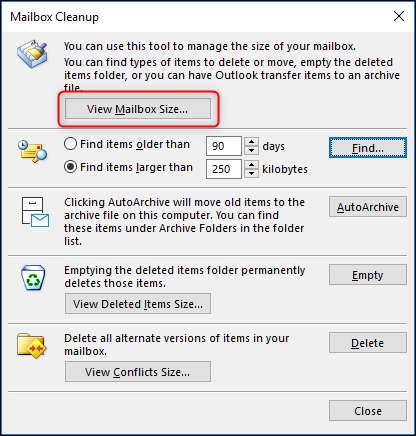
Dette åpner vinduet Mappestørrelse, som viser størrelsen på hver mappe. Som standard åpnes den i kategorien Lokale data. Lokale data er dataene som er lagret på datamaskinen din i .pst- og.ost-filene.
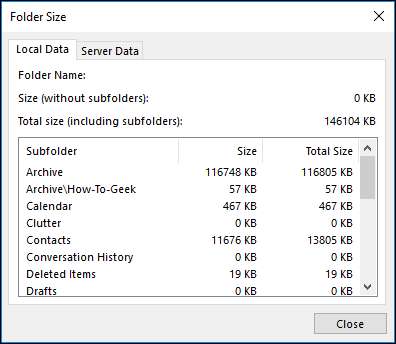
I SLEKT: Hvor er Outlook PST-datafilene mine, og hvordan kan jeg flytte dem noe annet sted?
Kolonnene viser mappens navn, størrelse og totale størrelse (som er størrelsen inkludert eventuelle undermapper). Den beste delen av denne visningen er at den viser mapper du vanligvis ikke vurderer, som kalenderen. Hvis du har flere år med avtaler og møteforespørsler, kan du enkelt ha en anstendig del kilobyte i kalenderen som du kan rydde opp ved å slette gamle hendelser.
Hvis du vil se størrelsen på mappene på e-postserveren , klikker du på fanen "Serverdata". Første gang du åpner denne kategorien, kan det ta litt tid før dataene fylles ut. Dette er fordi Outlook kontakter Exchange-serveren, ber om dataene på filene dine (som beregnes på farten), og deretter laster ned og viser resultatene.

Hver påfølgende gang du åpner denne kategorien, vil datainnhentingen bli mye raskere, siden Exchange bare må utføre en forskjellsanalyse og de fleste mapper ikke endrer størrelse så mye. Når fanen er lastet inn, ser du mappestørrelsene på Exchange-serveren. Dette er kanskje ikke det samme som størrelsen i kategorien Lokale data fordi Outlook laster ikke nødvendigvis ned alle meldinger til datamaskinen din .
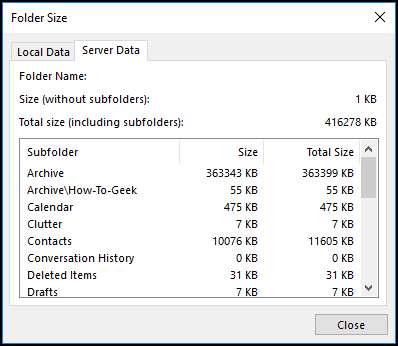
I kategorien Lokal data er for eksempel den totale størrelsen på arkivmappen 116805 kb, men i kategorien Serverdata er den totale størrelsen 363399 kb - en forskjell på 246594 kb (265 MB). Det er mye e-post som ikke er synlig i lokale data. Hva skjer?
Som standard beholder Outlook bare en viss mengde e-post på din lokale klient for å sikre at e-postmeldingen din ikke tar for mye plass. På datamaskiner med en harddisk større enn 64 GB (som er de fleste av dem i dag), vil Outlook bare beholde e-postmeldinger fra det siste året på datamaskinen din. Eldre e-poster holdes på e-postserveren, og du kan få tilgang til dem. Du kan laste ned de eldre postene, og endre denne standardverdien hvis du vil. Husk at du kan endre standard slik at den lastes ned mindre e-post også, så hvis du sliter med plass, vil du kanskje endre standard fra 1 år til 6 måneder (eller mindre).
(Merk: Dette påvirker bare kontoer som bruker en Microsoft Exchange-server, som Hotmail, live.com, O365 og noen bedriftskontoer. Hvis du bruker Outlook til å laste ned e-post fra andre leverandører som Google eller Yahoo, ignoreres denne innstillingen og alt e-post lastes ned.)
Nå som du vet hvor mye data mappene inneholder, kan du prioritere hvilke du rydder opp.
Søker etter gammel eller stor post
Hvis du har e-post i mange forskjellige mapper, kan du søke i hele postkassen din etter eldre eller større e-poster.
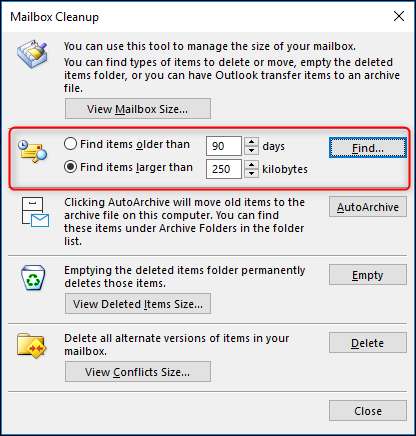
Dette er veldig nyttig hvis du vil finne e-post med store vedlegg som du enten kan slette, eller flytte fra Outlook til en harddisk eller skytjeneste. Hvis du for eksempel vil finne alle e-poster over 5 MB, kan du endre feltet "Finn gjenstander større enn" til 5000 kb og deretter klikke "Finn" -knappen.

Standard Outlook-søkepanel kommer tilbake med en liste over e-poster som er minst 5 MB.
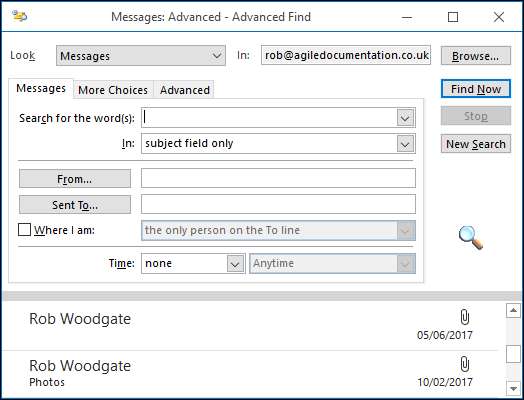
Disse resultatene returnerer bare e-post, men du kan endre "Look" -feltet til en hvilken som helst bestemt filtype hvis du vil kaste et bredere nett.
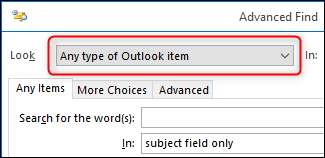
Fra søkeresultatene kan du åpne hver av e-postmeldingene og slette dem eller fjerne vedleggene. Ikke glem å lagre vedleggene før du sletter eller fjerner dem hvis du trenger å lagre dem.
Kick off a AutoArchive
Du kan angi parametere for arkivering for hver enkelt mappe i Outlook, noe vi har dekket før som en del av et bredere blikk på å holde Outlook i orden. Hvis du har satt opp regler for arkivering, kan du slå dem av i Mailbox Cleanup ved å klikke på "AutoArchive" -knappen.
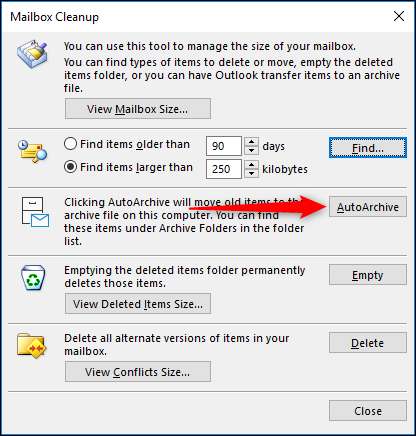
Denne prosessen svinger gjennom alle mappene i Outlook og bruker regler for automatisk arkivering du har satt opp. Hvis du ikke har konfigurert noen, kan du være bekymret for å trykke på denne knappen ved et uhell, men ikke bekymre deg - standardregelen for arkivering er å gjøre ingenting.
Se og tøm de slettede elementene
Hvis du ønsker å "myke slette" e-posten din ved å flytte dem til mappen Slettede elementer og sjelden tømmer den, er dette alternativet noe for deg.
Merk : Noen mennesker liker å bruke mappen Slettede elementer som et slags arkiv, kaste ting der inne og aldri tømme mappen. Dette er ikke en god ide, fordi det er mange måter du kan tømme mappen Slettede elementer for enkelt. I stedet, hvis du trenger å beholde en melding, kan du opprette et arkiv!
Klikk på "Vis størrelse på slettede elementer" for å se hvor mye plass de slettede elementene tar opp, og pust deretter dypt og klikk "Tom".
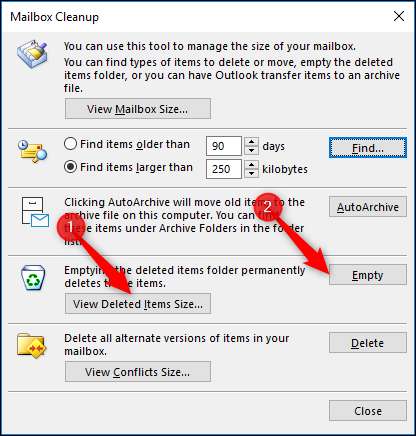
Dette vil slette alle elementene fra mappen Slettede elementer. Hvis det skremmer deg, må du i det hele tatt ta deg tid til å flytte viktige e-poster til arkivet ditt først, men du burde virkelig tømme slettede elementer regelmessig og ikke bruk den som et arkiv.
I SLEKT: Slik tømmer du automatisk mappen for slettede elementer når du avslutter Outlook
Vis og slett konfliktmeldinger
Det siste alternativet i Mailbox Cleanup er å slette konfliktmeldinger. Dette er e-post som Outlook mener er i konflikt med en eksisterende e-post fordi de har samme overskriftsinformasjon. Normalt er dette på grunn av midlertidige synkroniseringsproblemer med Exchange-serveren, og du bør kunne slette disse e-postene uten problemer. For å se om du har noen e-postmeldinger i Konflikt-mappen, klikker du på "Vis konfliktstørrelse" -knappen for å se en filtrert versjon av vinduet Mappestørrelser.

Hvis det er noen e-poster der, lukker du vinduet Mappestørrelse og klikker deretter på "Slett" -knappen i vinduet Opprydding av postkasse.
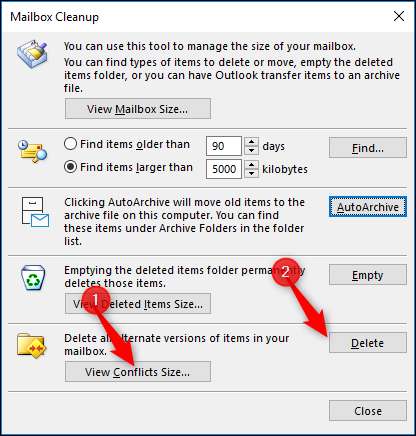
Det er Mailbox Cleanup-verktøyet. Det er ikke spesielt prangende, men det er effektivt og nyttig.







